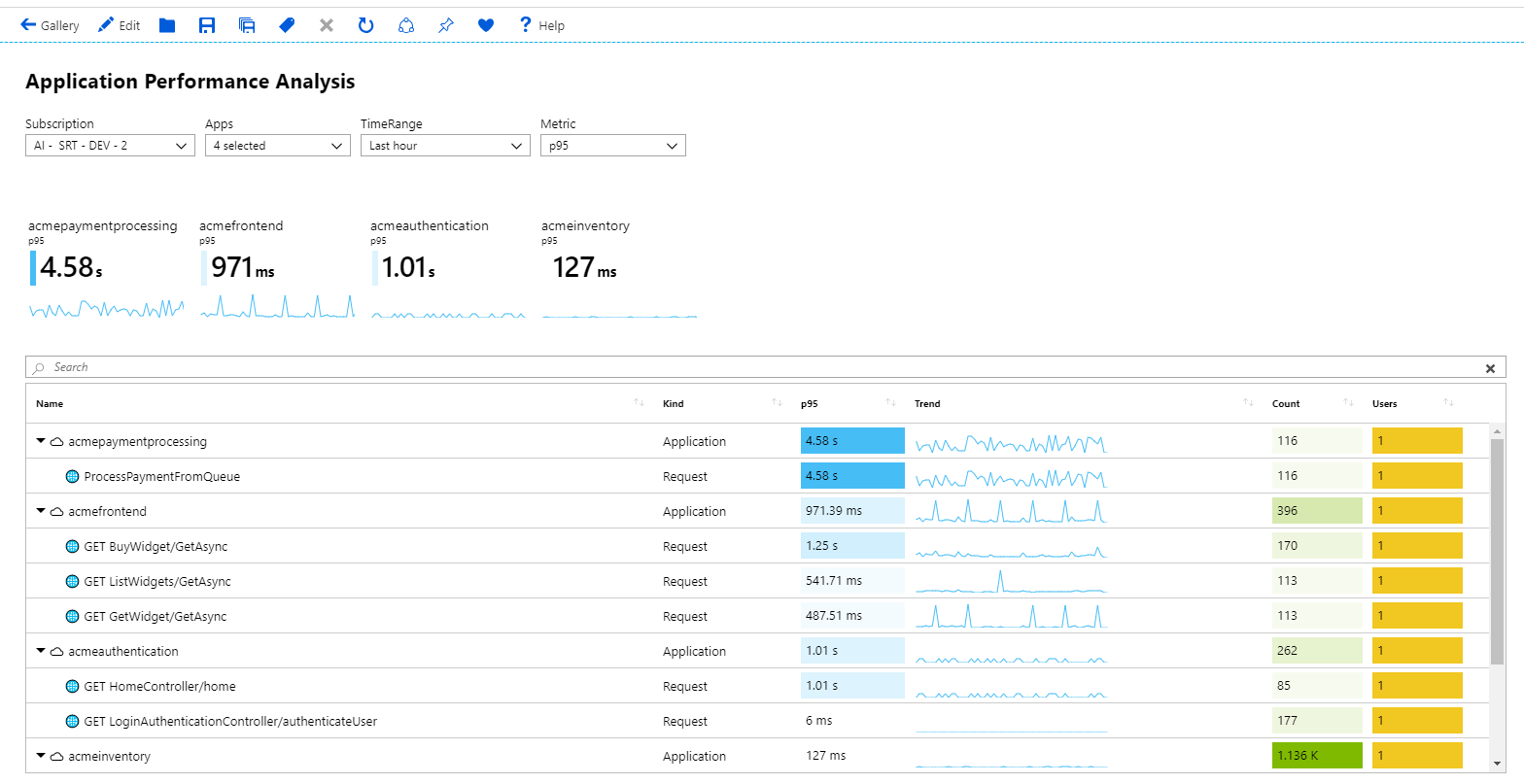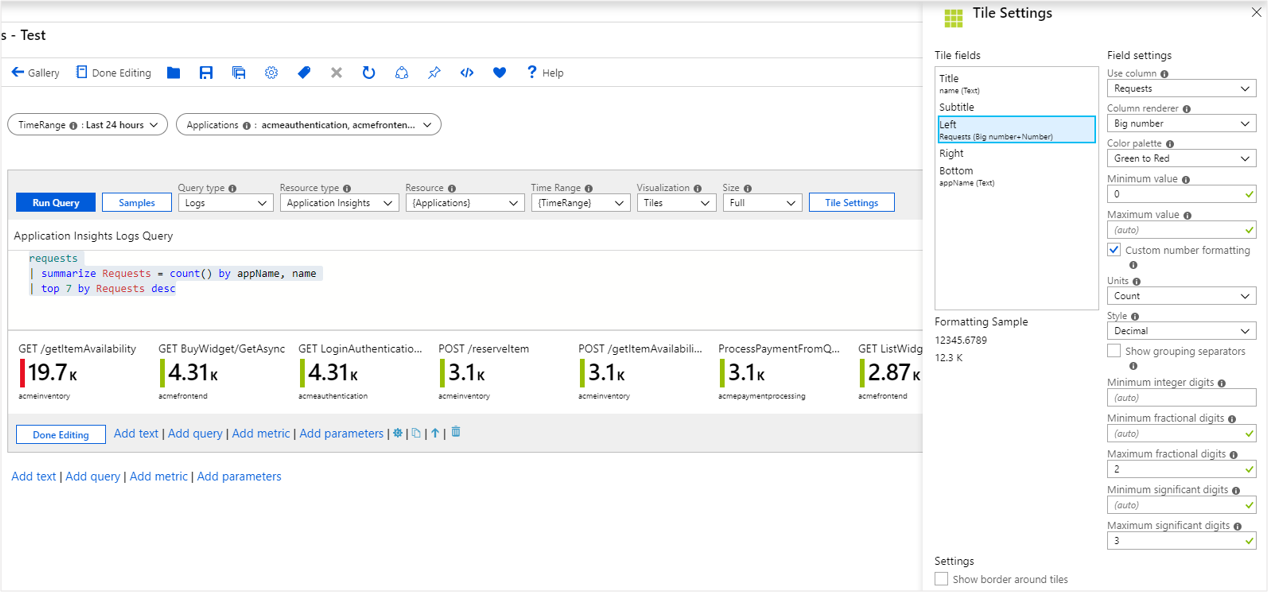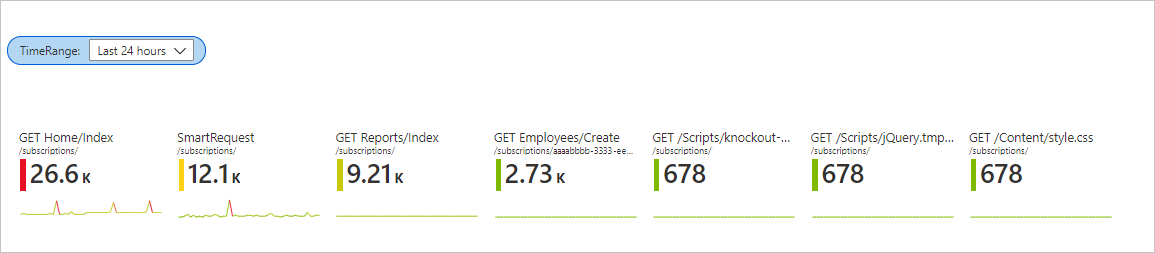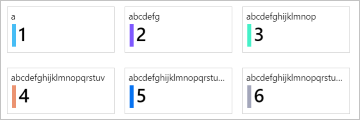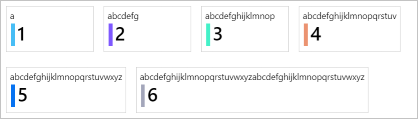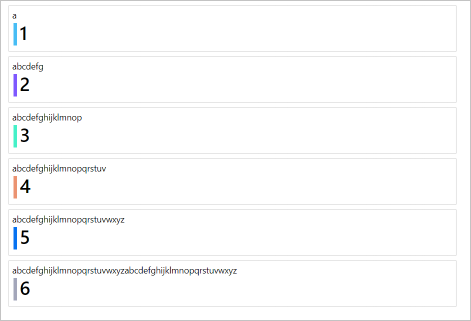Tipi di visualizzazione dei riquadri
I riquadri sono un modo utile per presentare i dati di riepilogo nelle cartelle di lavoro. L'esempio seguente mostra un caso d'uso comune di riquadri con un riepilogo a livello di app sopra una griglia dettagliata.
I riquadri della cartella di lavoro supportano la visualizzazione di elementi come titolo, sottotitolo, testo di grandi dimensioni, icone, sfumature basate su metriche, linee Spark o barre e piè di pagina.
Aggiungi un riquadro
Passare alla modalità di modifica della cartella di lavoro selezionando il pulsante Modifica dalla barra degli strumenti.
Selezionare Aggiungi>Aggiungi query per aggiungere un controllo della query di log alla cartella di lavoro.
Per Tipo di query selezionare Log. In Tipo di risorsa selezionare, ad esempio Application Insights, e selezionare le risorse di destinazione.
Usare l'editor di query per immettere KQL per l'analisi.
requests | summarize Requests = count() by appName, name | top 7 by Requests descImpostare Dimensioni su Intere.
Impostare Visualizzazione su Riquadri.
Selezionare il pulsante Impostazioni riquadro per aprire il riquadro Impostazioni riquadro:
- In Titolo, impostare:
- Usa colonna:
name
- Usa colonna:
- In Sinistra impostare:
- Usa colonna:
Requests - Renderer colonna:
Big Number - Tavolozza dei colori:
Green to Red - Valore minimo:
0
- Usa colonna:
- In Basso impostare:
- Usa colonna:
appName
- Usa colonna:
- In Titolo, impostare:
Selezionare il pulsante Salva e Chiudi nella parte inferiore del riquadro.
I riquadri in modalità di lettura:
Linee Spark nei riquadri
Passare la cartella di lavoro alla modalità di modifica selezionando Modifica sulla barra degli strumenti.
Aggiungere un parametro di intervallo di tempo denominato
TimeRange.- Selezionare Aggiungi>Aggiungi parametri.
- Nel controllo dei parametri selezionare Aggiungi parametro.
- Nel campo Nome parametro immettere
TimeRange. In Tipo di parametro scegliereTime range picker. - Selezionare Salva nella parte superiore del riquadro e quindi selezionare Fine modifica nel controllo dei parametri.
Selezionare Aggiungi>Aggiungi query per aggiungere un controllo query di log nel controllo dei parametri.
Per Tipo di query selezionare Log. In Tipo di risorsa selezionare, ad esempio Application Insights, e selezionare le risorse di destinazione.
Usare l'editor di query per immettere KQL per l'analisi.
let topRequests = requests | summarize Requests = count() by appName, name | top 7 by Requests desc; let topRequestNames = topRequests | project name; requests | where name in (topRequestNames) | make-series Trend = count() default = 0 on timestamp from {TimeRange:start} to {TimeRange:end} step {TimeRange:grain} by name | join (topRequests) on name | project-away name1, timestampSelezionare Esegui query. Impostare
TimeRangesu un valore di propria scelta prima di eseguire la query.Impostare Visualizzazione su Riquadri.
Impostare Dimensioni su Intere.
Selezionare Impostazioni riquadro:
- In Riquadro impostare:
- Usa colonna:
name
- Usa colonna:
- In Sottotitolo impostare:
- Usa colonna:
appNAme
- Usa colonna:
- In Sinistra impostare:
- Usa colonna:
Requests - Renderer colonna:
Big Number - Tavolozza dei colori:
Green to Red - Valore minimo:
0
- Usa colonna:
- In Basso impostare:
- Usa colonna:
Trend - Renderer colonna:
Spark line - Tavolozza dei colori:
Green to Red - Valore minimo:
0
- Usa colonna:
- In Riquadro impostare:
Selezionare Salva e Chiudi nella parte inferiore del riquadro.
Dimensioni riquadro
È possibile impostare la larghezza del riquadro nelle impostazioni del riquadro:
fixed(predefinito)Il comportamento predefinito dei riquadri deve essere la stessa larghezza fissa, circa 160 pixel di larghezza, più lo spazio intorno ai riquadri.
autoOgni titolo si riduce o aumenta in base al contenuto. I riquadri sono limitati alla larghezza della visualizzazione dei riquadri (senza scorrimento orizzontale).
full sizeOgni titolo ha sempre la larghezza intera della visualizzazione dei riquadri, con un titolo per riga.
Passaggi successivi
- I riquadri supportano anche il renderer della barra composita. Per altre informazioni, vedere la documentazione sulla barra composita.
- Per altre informazioni sui parametri temporali, ad esempio
TimeRange, vedere la documentazione relativa ai parametri temporali della cartella di lavoro.